
Naaalala ko mga dalawang dekada na ang nakakalipas, nang bilhin ng aking kapatid ang kanyang unang PC, kung gaano kahalaga ang pamahalaan ang memorya ng imbakan. Sinabi sa akin ng aking kapatid na ang 2.4GB ay sapat na puwang upang maiimbak ang anumang bagay, hangga't hindi namin pinunan ang hard drive ng mga pelikula o audio file. Ang mga computer ngayon ay mayroong isang malaking hard drive, ngunit ang magandang bagay tungkol sa Linux ay gumagana ito nang disente sa mas katamtamang mga computer. Ano ang magagawa natin kung ang hard drive ng aming PC ay halos puno at nais namin alamin ang laki ng mga app sa Ubuntu?
Sa post na ito ipapakita namin sa iyo ang ilang mga paraan upang malaman, ang una ay ang pinakasimpleng at pinaka-intuitive. Spoiler Alert: upang gawin ito kakailanganin naming gamitin ang manager ng package Synaptic, isa sa mga application na kadalasang nai-install ko sa lalong madaling simulan ko ang anumang pamamahagi na nakabatay sa Ubuntu sa unang pagkakataon.
Alamin ang laki ng mga application sa Synaptic
Kung hinahatid ako ng memorya, na malamang, ang Synaptic ay na-install bilang default sa mga bersyon ng Ubuntu na magagamit maraming taon na ang nakakaraan. Ang totoo kahit papaano ngayon hindi ito naka-install, kaya ang unang hakbang sa unang pamamaraan na ito ay ang pag-install ng isa sa pinakatanyag na mga manager ng package na magagamit para sa Linux. Upang hindi malito, ipinapaliwanag namin ang mga hakbang na susundan:
- Kung hindi namin ito naka-install, magbubukas kami ng isang terminal at i-type ang sumusunod na utos:
sudo apt install synaptic
- Kapag nakumpleto ang pag-install, bubuksan namin ang Synaptic.
- Hihingin sa amin ang password, o kung hindi, hindi kami makakagawa ng mga pagbabago. Inilagay namin.
- Pumunta kami ngayon sa Mga Setting / Kagustuhan (oo, ang pangalawang salita ay nasa Ingles, hindi bababa sa oras ng pagsulat ng mga linyang ito).
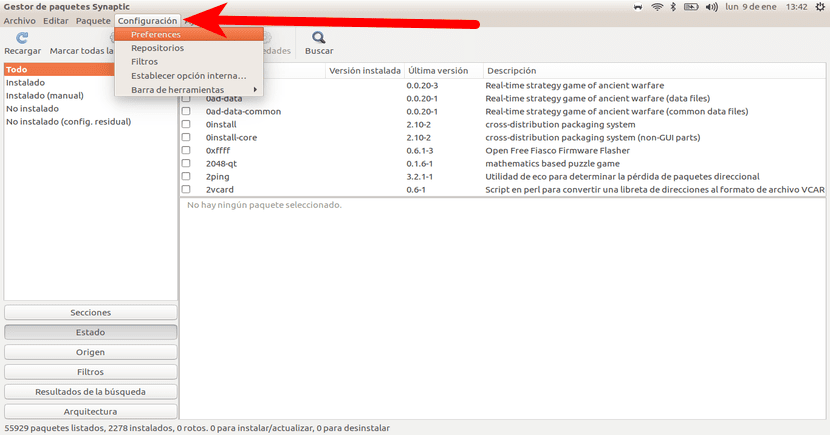
- Sa bubukas na window, nag-click kami sa «Mga Haligi at uri».
- Susunod, minarkahan namin ang mga kahon na "Laki" at "Laki ng pag-download" at i-click ang OK.
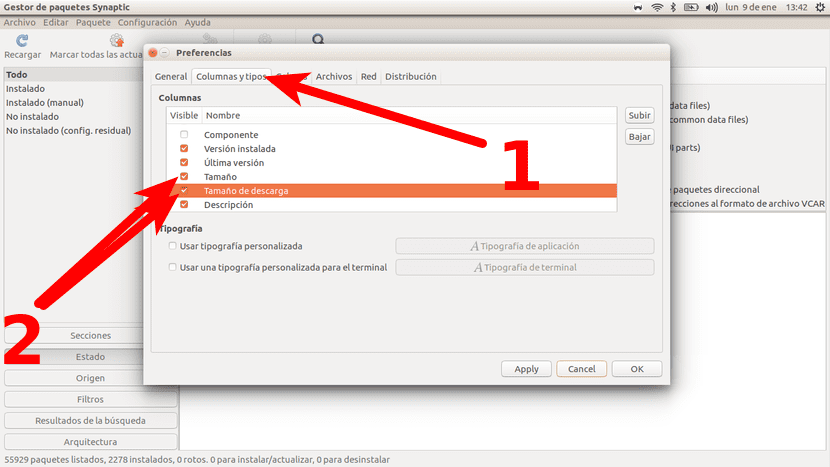
- Matapos suriin ang mga kahon, bumalik kami sa pangunahing screen ng Synaptic at mag-click sa «Katayuan».
- Panghuli, upang makita ang laki ng mga naka-install na application, nag-click kami sa "Naka-install" at, sa kanan, maaari naming makita kung gaano ang bigat ng bawat application, mga programa at iba pang mga uri ng software na na-install namin sa aming PC sa Ubuntu o anumang pamamahagi batay sa operating system ng Canonical.
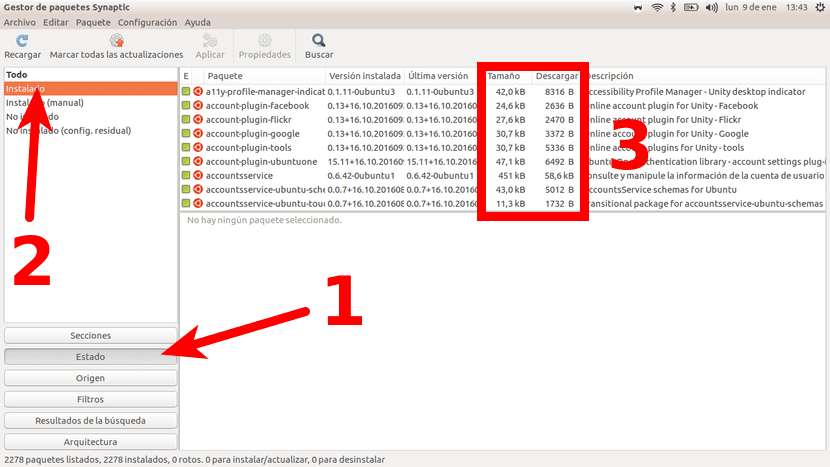
Alamin ang laki ng mga application sa terminal
Personal, dahil ang dating pamamaraan ay mayroon na, hindi ko na gagamitin ang isang ito, ngunit idinagdag ko din ito para sa mga mahilig sa terminal. Ang utos na makita ang laki ng mga naka-install na app ay ang sumusunod:
sudo dpkg-query -Wf '${Installed-size}\t${Package}\n' | column -t
Ipapakita nito sa amin ang lahat ng na-install namin. Ang pagtatapos ng ipinakita sa aking kaso ay ganito ang hitsura:
48 xserver-xorg-video-lahat
164 xserver-xorg-video-amdgpu
44 xserver-xorg-video-ati
47 xserver-xorg-video-fbdev
3195 xserver-xorg-video-intel
266 xserver-xorg-video-nouveau
198 xserver-xorg-video-qxl
504 xserver-xorg-video-radeon
50 xserver-xorg-video-vesa
199 xserver-xorg-video-vmware
1844 xterm
59 xul-ext-ubufox
388 xz-utils
2020 sumigaw
1530 yelp xsl
438 zeitgeist core
155 zeitgeist-datahub
160 kasiglahan
988 zenity-common
573 zip
156 zlib1g
155 zlib1g
Ang masama, o isa sa mga hindi magandang bagay, tungkol sa pamamaraang ito ay ang ang laki ay ipinapakita sa kilobytes (kB), hindi alintana kung ang programa ay lamang ng ilang kilobytes, maraming MB o GB. Sa puntong ito, kung ano ang kailangan nating gawin kung makakita tayo ng libu-libo o milyon-milyong mga kilobytes sa kaliwa ng pangalan ng application ay upang mai-convert sa mga MB o anumang iba pang yunit na kinaganyak namin. Sa palagay ko, kung kailangan mong makahanap ng karagdagang impormasyon tungkol sa conversion, ang pamamaraan ng terminal ay hindi ang pinakaangkop para sa iyo. Ngunit, kung mas gusto mo pa rin ang pamamaraang ito, mayroon kang maraming impormasyon tungkol sa mga kilobyte sa Wikipedia.
Tulad ng sinabi ko dati, ako Mas gusto ko ang pamamaraang Synaptic dahil mas simple ito sa buong Bilang karagdagan, mayroon din kaming posibilidad na magsagawa ng isang paghahanap at hanapin kung gaano ang timbang ng isang tukoy na application, lahat ay may GUI ng manager ng package. Sa anumang kaso, sa post na ito nagbigay kami ng dalawang magkakaibang paraan upang malaman, ang isa sa kanila ay may isang interface ng gumagamit at ang iba pa mula sa terminal. Alin ang mas gusto?
Tama bang sabihin ang "magkano ang timbangin mo?" na tumutukoy sa laki ng isang application?
Kumusta, Virtualized. Palagi kong naririnig at nabasa ang parehong salita. Ang "Laki" o "Timbang" ay dalawang salita na dapat gamitin upang sukatin ang isang bagay na pisikal at ang software ay hindi. Sa batayan na ito, naniniwala ako na ang parehong mga salita ay maaaring magamit nang walang mga problema.
Sa paggawa ng isang paghahanap, tingnan ang: https://www.google.es/search?q=cuanto+pesa+una+aplicaci%C3%B3n&source=lnms&sa=X&ved=0ahUKEwip1O68orXRAhXIthQKHZkQABYQ_AUIBygA&biw=1366&bih=641&dpr=1
Isang pagbati.
ang mga imahe ay nasira.